










 Рейтинг: 4.1/5.0 (1688 проголосовавших)
Рейтинг: 4.1/5.0 (1688 проголосовавших)Категория: Программы
Официальная англоязычная версия Mi PC Suite была выпущена на прошлой неделе, и многие пользователи не смогли разобраться с устройством, несмотря на краткое руководство. Ниже, вы сможете более детально ознакомиться с руководством по его использованию, надеемся, что данная информация будет вам полезна, и вы сможете разобраться в особенностях Mi PC Suite, после прочтения этой статьи.
Пошаговые возможности работы с Mi PC Suite1: Установка после загрузки. Скачайте установочный файл Mi PC Suite по данной ссылке с фан-сайта MIUI.ua.
2: На главной странице, вы можете управлять файлами, приложениями, фотографиями, видеофайлами, заметками, музыкой, сообщениями, контактами и, самое главное, делать телефонные резервные копии, восстанавливать и модернизировать систему и настраивать ПЗУ. Скриншот и демо-ролик функции также доступны.
3: После подключения телефона, он автоматически переключается к интернет подключению на вашем компьютере. Если вы хотите, выключить его, необходимо открыть свой экран уведомлений на телефоне и отключить его вручную. Обратите внимание, что с помощью функции Screencast вы также можете управлять подключениями.
4: Нажмите на Screencast. вы увидите экран вашего телефона на ПК, а также данная функция позволяет контролировать и управлять вашим смартфоном с ПК (в настоящее время поддерживается на моделях MI3 и MI4 ).
5: В интерфейсе экспорта, вы можете сделать резервное копирование данных вашего телефона, а также управлять всеми предыдущими резервными копиями.
6: В интерфейсе обновления, вы можете выполнить обновление вашей системы и проверить список внесенных в него изменений и доработок.
7: На главном экране, при подключении телефона в режиме быстрой загрузки, автоматически откроется диалоговое окно, для быстрой загрузки, процесс которой будет сопровождаться миганием.
Выберите любой из предлагаемых вариантов, и пусть файл загружается.
Если у вас есть важная информация на телефоне, то обязательно ее сохраните, сделав резервную копию, так как после подтверждения загрузки, все данные с телефона будут стерты.
После успешной загрузки, на экране появится другое диалоговое окно, которое оповестит вас о успешной загрузке файла на ваш телефон.
8: Вы легко можете управлять всеми файлами на вашем телефоне, и передавать данные между телефоном и компьютером при помощи File Explorer.
9: Проверять, удалять, включать ограничение доступа к сети и устанавливать новые приложения на вашем телефоне с помощью компьютера, Вы можете через вкладку App.
10: Откройте вкладку Фото, чтобы импортировать или экспортировать, а также просмотреть свои фотографии на вашем телефоне.
Вы можете увеличить фото, просто нажав двойным щелчком на него.
11: Как и во вкладке менеджер Фото, менеджер Видео предлагает функции импорта / экспорта, а также просмотра видео файлов с помощью двойного щелчка по нему.
12: Менеджер музыки, позволяет массовое управление музыкальными файлами, а также дает возможность воспроизводить эти файлы с помощью Вашего ПК.
13: Менеджер сообщений и контактов, позволяет пользователям управлять сообщениями и контактами на своем телефоне, за исключением возможности отправки сообщений.
14: В закладке Заметки, вы можете редактировать и управлять заметками, изменить цветовую метку, устанавливать напоминания, просматривать свой график и проверять списки. Все это будет синхронизировано с вашим телефоном.
Возможно Вас также заинтересует:
Вы ознакомились с более полным руководством по всем функциям на Mi PC Suite! Мы надеемся, что предоставленная информация, оказалась вам полезна. Благодарим за прочтение!
CoinKeeper: учет расходов


RunKeeper: GPS бег ходьба




Gerenciador Financeiro Mobills


Physics для Java (J2ME)


Что подарить для Java (J2ME)


Мобильный Кулинар для Java (J2ME)


Universal Converter v1.0 для Java (J2ME)

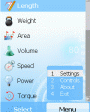
Handy Converter v1.4 для Java (J2ME)


Экзамен ПДД для Java (J2ME)

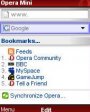
Opera Mini v5.1.22784 для Java (J2ME)


Мобильные Яндекс.Карты v3.72 для Java (J2ME)

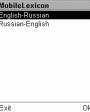
Mobile Lexicon для Java (J2ME)


Sm@peR v1.07j для Java (J2ME)


Foliant v0.6.3 для Java (J2ME)

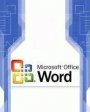
Word Viewer для Java (J2ME)


MobyExplorer v3.0 для Java (J2ME)

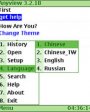
Anyview-Lite v3.2.19 для Java (J2ME)


BT Info v1.07 для Java (J2ME)


KD Player v0.8.6 для Symbian OS 9.x UIQ 3


Money Lover учет расходов


Gerenciador Financeiro Mobills



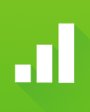


Endomondo - Running & Walking


RunKeeper: GPS бег ходьба


Sworkit Lite Личный Тренер


Runtastic Бег и фитнес






Умные телефоны от китайской компании Ксиаоми очень популярны по всему миру. В 2014 году компания заняла третью позицию в мире по продажам мобильных устройств и продолжает активно развиваться. Смартфон Xiaomi инструкция на русском к которому есть на нашем сайте, производят с встроенной прошивкой MIUI, основанной на Андроиде.
Инструкции для смартфонов Xiaomi по моделям: Дополнительная информацияПервое устройство Мі1 вышло в августе 2011 года, а 16 августа того же года была запущена первая прошивка на Android – MIUI. которая совмещала стили Apple iOS и Samsung TouchWiz. Но также была версия первого смартфона с чистым Андроидом. Если Вы ищите инструкции для смартфонов Xiaomi, заходите на наш сайт.
Второй девайс Мі2 вышел в августе 2012 года, имеет процессор Qualcomm Spandragon S4, графический процессор Adreno 320 и четырехъядерный чип Krait с двумя Гб памяти. За год компания продала более десяти миллионов устройств Мі2. Также была выпущена улучшенная версия Mi-One Plus.
Инструкция по эксплуатации смартфона Xiaomi размещена на нашем портале в свободном доступе. Вы можете скачать любой мануал бесплатно и без регистрации на сайте.
Третий девайс Мі3 был выпущен в сентябре 2013 года, он работает на процессоре Spandragon 800. В то же время был представлен и телевизор этого бренда Ксиаоми MiTV. А в 2014 вышел всем известный RedMi Note (или HongMi Note), с 5,5 дюймовым дисплеем и технологией OGS и восьмиядерным процессором от MediaTek.
Если Вам нужно найти руководство пользователя для смартфонов Xiaomi, обращайтесь к нам. Тут представлены все сервис-мануалы к умным телефонам бренда Ксиаоми.
Руководство по эксплуатации смартфона Xiaomi: скачать PDFЧтобы загрузить руководство по использованию данного устройства, воспользуйтесь поиском на нашем сайте. Введите название и модель девайса и кликните «искать». Далее Вы автоматически попадете на страничку с мануалом к своему устройству, найдите там PDF файл и кликните на него.
После того как нужное руководство откроется в новом окне, не забудьте сохранить его на своем компьютере, например, как «телефон Ксиаоми инструкция». Читайте правила по использованию перед началом эксплуатации устройства, и Ваш девайс прослужит максимально долго и без поломок.


Народ, такая просьба: да появления камеры монтажом никогда не увлекался. Посоветуйте, где можно просто и хорошо смонтировать.
1- moviemaker - легко, но нельзя нормально работать со звуком, или музыка или оригинал, а чтоб играла местами тихо музыка, а голос был слышен, не получается. И ещё, разные варианты пробовал, но сохраняет так, что будто края обрезаны, не на весь экран.
2- goprostudio - судя по отзывам, казалось бы идеальный вариант, закидываешь видео, а резать его нельзя (вчера прочитал, что эта прога только для gopro формата, так ли это?)
3- sonyvegas - для любителя - очень сложная программа.
4- movavi - ещё не пробовал, демка бесплатная вроде, потом покупать. стоит того?
Что посоветуете? Где Вы монтируете?

Антон. монтирую в Adobe Premiere
там и со звуком можно нормально поработать и с видео

Владимир. спасибо, попробую скачать его, а он на русском?


Файл [NNM-Club.me]_Adobe Premiere Pro CC 2015.0.2 9.0.2 (6) RePack by D!akov.exe.torrent Файл TORRENT, 14 Кб
 MIUI инструкция по использованию
MIUI инструкция по использованию
Смартфоны Xiaomi в последний год стали очень популярными в России. Оно и немудрено: высокое качество материалов и сборки, отличные характеристики и при этом низкая цена - наилучшее сочетание, которое можно предложить экономному потребителю. В конце 2015 года на рынок попал Xiaomi Redmi Note 2. буквально ставший хитом продаж в короткие сроки и опередивший, согласно статистике Antutu, даже Самсунги. Под новый год китайский вендор выпустил улучшенную версию хита, отличающегося металлическим корпусом и увеличенным объёмом оперативной памяти - Xiaomi Redmi Note 3. а затем понеслось: бюджетный Xiaomi Redmi 3. его улучшенная версия Xiaomi Redmi 3 Pro. среднеклассовый Xiaomi Redmi Note 3 Pro. флагман Xiaomi Mi5 с топовыми характеристиками за смешные деньги, годный субфлагман Xiaomi Mi4S. пришедший на смену устаревающим Xiaomi Mi4C и Mi4i, и это далеко не конец: летом ожидается выход крутейшего фаблета Xiaomi Max. а на 2017 год уже намечен смартфон с изогнутым экраном, название которому ещё не придумано.
MIUI в вопросах и ответах - FAQ по операционной системе от XiaomiВсё это обилие многообразия работает на собственной операционной системе от Xiaomi под названием MIUI. Она, конечно, является всего лишь надстройкой над андроид, но имеет собственный интерфейс и полностью переработанные настройки, поэтому некоторые нюансы работы с прошивкой даже для опытных пользователей оказываются неочевидными. Мы собрали максимально большое количество вопросов по MIUI и написали ответы на них. Если вас интересуют аспекты работы с ОС, не освещённые в статье, не постесняйтесь оставить соответствующий комментарий внизу.
Также на нашем сайте вы можете найти статьи с вопросами-ответами по конкретной модели Xiaomi. На данный момент доступны две: Xiaomi Mi5 вопросы-ответы и Xiaomi Redmi Note 3 вопросы-ответы. В будущем могут появиться новые.
Все вопросы по MIUI - оглавление Как в MIUI перенести приложения на карту памятиПри установке SD карты в смартфоне под управлением MIUI она по умолчанию становится приоритетным ресурсом для установки приложений. Однако что делать с установленными ранее и с теми программами, что никак не хотят ставиться на SD?
Установленные ранее приложения можно принудительно перенести на microSD карту. Для этого необходимо:
Если данного пункта меню нет или он неактивен, возможно именно это приложение из-за его исключительной важности перенести нельзя (так бывает, например, с виджетами) или же у вас установлена прошивка, в которой перенос приложений на SD карту невозможен. Дабы не переустанавливать прошивку, можно воспользоваться программой A2SDGUI, которая помимо других полезных функций способна также и переносить приложения на карту памяти.
(размер файла 278КБ, версия 1.0, русская)
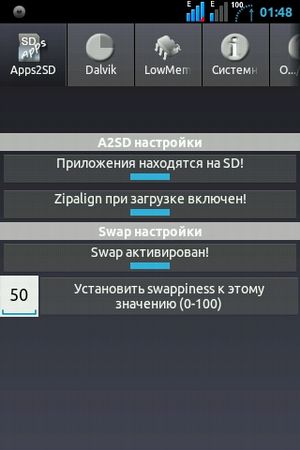
Root права - это права суперадминистратора в операционных системах на базе Linux, к которым относится Андроид, а значит и все ОС на базе зелёного робота, в т.ч. MIUI. Доступ к Root правам получается обязательной перепрошивкой устройства, которую пользователь делает на свой страх и риск и сам отвечает за полученный результат. Если вы не уверены в исходе - лучше не пытайтесь прошить смартфон! Те же, кто чувствует себя уверенно, могут следовать данной инструкции:
Для удобства пользования правами Root рекомендуется установить программу SuperSU. Самая стабильная и функциональная версия SuperSU на данный момент - 2.6.7 Pro. Её вы и можете скачать по ссылке ниже
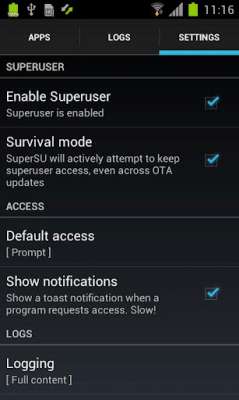
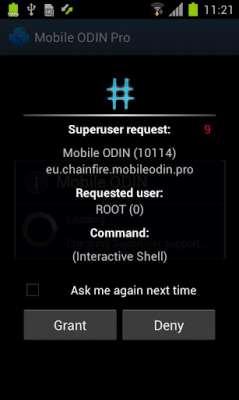
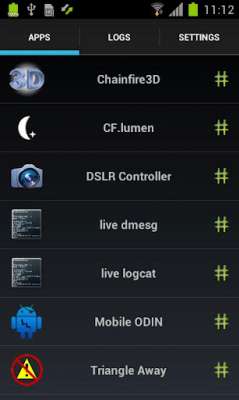
Примечание: мы не выкладываем прошивки, так как они специфичны для каждого устройства и при этом обновляются каждую неделю. С учётом веса прошивки в 500-700МБ мы просто не обладаем достаточными ресурсами для хранения файлов. Специализированные сайты же заточены именно на это и для поиска прошивок MIUI мы советуем заходить на сайт официальной поддержки ОС в России MIUI.su. Там, кстати, есть версии прошивки MIUI не только для смартфонов Xiaomi, но и для множества прочих моделей других производителей. Либо можете воспользоваться сайтом 4pda.ru, где по каждой модели смартфона, когда либо выпущенной, есть целый топик форума с прошивками и инструкциями по их установке. Увы, не всегда эти инструкции просты и легки в исполнении, но с должной степенью упорства у вас точно всё получится!
Как в MIUI поменять языкВ полноценной мультиязычной прошивке, где имеются все языки, поставить русский или украинский в качестве основного довольно просто. Для этого нужно:
(здесь и далее картинки кликабельны)
Если же у вас установлена китайская прошивка, где языков всего два - английский и китайский, то ничего не остаётся, кроме прошивки смартфона свежей мультиязычной версией MIUI. Инструкция как это делать находится пунктом выше.
Как в MIUI поставить свой рингтон (поставить мелодию на контакт)Это несложно, хотя и не всегда очевидно. И есть несколько вариантов:
Разберём все три варианта:
Чтобы поставить свою мелодию на все входящие звонки, нужно зайти в настройки, перейти в раздел Звук, там сразу на глаза попадётся пункт Мелодия, в котором можно переключателем "Настройки дву сим карт" определить: Включен - одна мелодия для обеих симок, выключен - своя мелодия для каждой сим.
Дальше выбираем нужную симку или просто пункт "Мелодия", если переключатель включен. В открывшемся окне нажимаем обзор и из предложенных программ выбираем приложение Музыка для поиска нужной композиции. Следует обратить внимание, что по умолчанию в MIUI могут быть включены фильтры по размеру файлов и длительности композиций и вы не увидите небольшие отрывки, заранее вами заготовленные и заброшенные в память устройства. Нужно в приложении музыка открыть меню (долгое нажатие кнопки меню или другое действие, которое вы указали в настройках клавиш [Настройки - дополнительно - клавиши]) и отключить фильтры. Хотя бы на время установки мелодий. Если в длинном списке композиций, которые вы слушаете, сложно найти нужную мелодию, то есть такая хитрость: мелодии в проводнике переносятся на внутреннюю память, а музыка остаётся на карточке. Затем карта отключается (программно или физически, с отключением смартфона и доставанием батареи) и при выборе мелодии вы будете видеть только те, что были перенесены на внутренний flash накопитель.
Не забывайте, что мелодия на звонок должна быть короткой (от 5 до 40 секунд) и записана в формате mp3 с достаточно высоким битрейтом чтобы сохранить качество. При звонке обычно громкость мелодии нарастает, и мы берём трубку уже через 3-10 секунд после начала звонка, так что мелодия должна быть правильно вырезана и основная тема должна начинаться чуть ли не с первой секунды.
В этой папке можно скачать несколько интересных музыкальных отрезков, которые можно поставить на звонок:
Если же вам нужно поставить мелодию на конкретный контакт из вашей записной книжки, то необходимо открыть список контактов (Диалер - раздел контакты), выбрать нужный контакт и сразу под телефоном нажать на пункт "Мелодия по умолчанию". Далее по накатанному: обзор, выбор программы Музыка и копание среди мелодий на смартфоне. Надеюсь, разберётесь?
Чтобы включить отладку по USB, нужно для начала включить режим разработчика. Это делается из меню настроек "Об устройстве" (последний пункт) с помощью семикратного тапа по строчке Версия MIUI. Внимание! Тап не по версии Андроид, как на большинстве других девайсов (в этом случае нам просто покажут леденец - Android 5.0 Lollipop), а именно по строчке MIUI. После семи тапов появится сообщение, что вы перешли в режим разработчика. При последующих тапах умная система будет сообщать, что "Вы и так разработчик!"
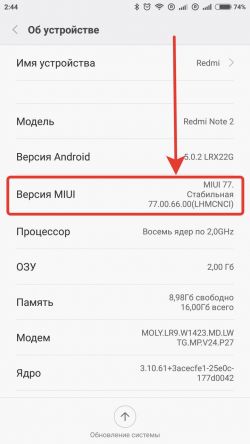
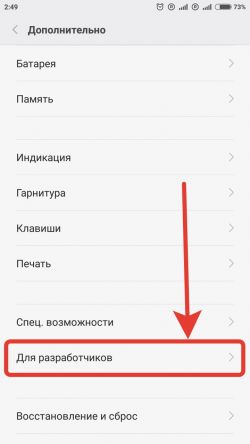
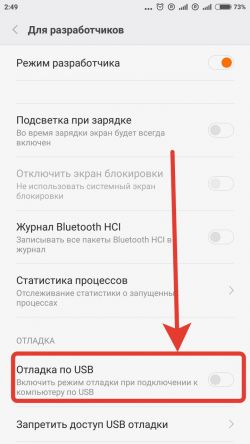
После этого действия в пункте меню Дополнительно внезапно появляется опция "Для разработчиков", за которой, помимо безумного числа всевозможных новых опций и настроек, присутствует и пункт "Отладка по USB".
Для чего нужна отладка по USB?(Версия r.24 RC3, 1МБ)
Для чего ещё нужен режим разработчика?Виджеты в MIUI добавляются довольно просто: пинч по экрану (щипок) - внизу появляется панель с возможностью выбора эффектов, обоев, сортировки иконок и добавления виджетов. Если места на старых экранах не осталось, виджет можно добавить на новый экран. Управлять положением и размерами виджета можно уже после его добавления и возвращения на рабочий стол. Удаление виджета - долгое нажатие по нему и перенос в корзину. Настройки виджета или при добавлении или в меню виджета после его открытия. Если вы удалили виджет и у вас остался пустой экран, то чтобы его убрать, нужно снова сделать пинч и нажать малозаметный крестик в центре этого экрана. Если хотите наоборот добавить экран, переместитесь в сторону от последнего имеющегося экрана и нажмите такой же малозаметный плюсик в центре экрана.
Как в MIUI разрешить установку приложений из сторонних источниковС некоторых версий MIUI изменился порядок установки приложений из незнакомых источников. При установке не из официальных источников (в том числе с яндекс маркета, с 4pda и с нашего сайта stevsky.ru каждый раз появляется уведомление "установка заблокирована". Нужно каждый раз нажимать "разрешить", подождав 5 секунд. Чтобы отключить эту функцию, нужно зайти в настройки - дополнительно - конфиденциальность и включить пункт "неизвестные источники". После данных манипуляций приложения будут устанавливаться без запросов.
Как в Xiaomi сделать скриншотСкриншот в MIUI делается одновременным длительным нажатием кнопок включения и качельки громкости вниз. Скриншот сохраняется в DCIM/Screenshots на внутренней памяти. Скриншоты наравне с фотографиями автоматически закачиваются на подключенное облако яндекс диск или другое.
Как в Xiaomi раздать Wi-FiНастройка смартфона как 4G-модема делается в пару кликов:
Вопрос пользователя: почему у меня не отображаются контакты с сим карты, как сохранить их на телефоне?
Книга контактов на смартфоне своя. Поэтому контакты с сим-карты нужно импортировать. Для этого заходим в контакты (не в вызовы, а именно в контакты!), вызываем меню (по умолчанию вроде бы долгое нажатие кнопки меню. я просто сразу переставил на короткое нажатие меню и уже не помню как было), там в разделе контакты первый пункт "Импорт и экспорт" и уже там импорт из SIM карты 1 или 2
В этом же меню есть возможность импортировать контакты из подключенного аккаунта Google (пункт "Импорт из аккаунта") или же из файлов VCard, взятоых с карты памяти смартфона. Файлы Vcard умеют сохранять даже самые древние телефоны, так что потенциально можно вытащить контакты даже из ваших архаичных трубок и залить всё одним махом на смарт, при этом синхронизировав с облаком MIUI.
Если до этого у вас был другой смартфон Xiaomi, то вам достаточно просто подключиться к аккаунту Mi. Контакты и другие данные будут перенесены автоматически.
Как на Xiaomi закачать музыкуСпособов закачать музыку на смартфон Xiaomi огромное множество, рассмотрим самые очевидные:
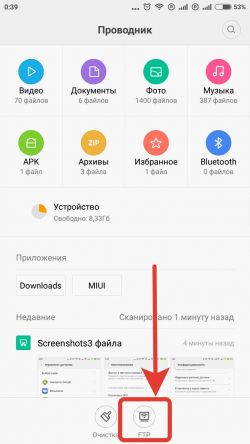

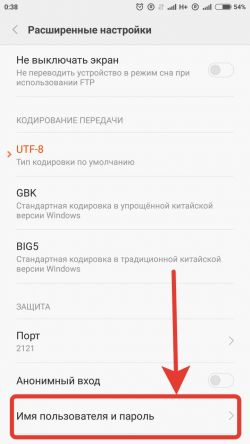
(размер приложения 1МБ, версия 10.0.2 с Google Play + Adfree, реклама внутри программы отключена)
Вопросы пользователей по смартфонам Xiaomi и прошивкам MIUIВопрос: Добрый день. телефон начинает звонить со 2-3 гудка. Можно как то исправить? И можно ли поставить на звонок песню из памяти телефона? Просто в настройках звонка он лезет в свой Китайский браузер для скачки.
Ответ: Если он звонит со второго гудка, это значит у вас там мелодия так долго начинается. У меня звук идёт с первой секунды и пару секунд нарастает. Если взять мелодию, начинающуюся сразу громко, то проблема уйдёт.
На звонок можно поставить всё что угодно. Причём как на общий звонок, так и на любой контакт в отдельности. При нажатии кнопки Обзор телефон показывает все связанные с выбором мелодии приложения: у меня это Диктофон и Музыка. В музыке выводится текущий плейлист и там я уже ищу нужную композицию. Если у вас сразу открывается браузер файлов, значит вы установили жёсткую привязку к нему. Нужно зайти в диспетчер программ, найти его там и в разделе "Установки по умолчанию" нажать "Удалить настройки по умолчанию". Привязка будет снята.
Можете скачать целый архив музыкальных композиций, идеально подходящих под рингтон: они короткие, мало весят и почти все начинаются с известного отрезка трека, а не с долго вступления.
Вопрос: Как удалять смс. У меня их много и я хочу старые удалить. Не понимаю как. И еще. Как переслать смс от одного контакта на другой?
Ответ: СМС на андроиде и всех UI на его основе давно уже складываются в цепочки. Можно удалить сразу всю цепочку, для этого долгое нажатие на цепочке - удалить (внизу появляется пиктограмма). Можно удалить конкретное сообщение. Для этого открываете цепочку - долгое нажатие по сообщению - пиктограмма "удалить" внизу. После долгого нажатия можно ещё повыбирать сообщений и удалить сразу несколько. Там же есть и пиктограмма "Переслать". Всё очень просто и интуитивно понятно.
Вопрос: Как удалить с рабочего стола ненужные ярлыки? Никак не соображу. И музыку когда открываю не все файлы высвечиваются, хотя через комп в папке видно.
Ответ: Так как списка всех программ на MIUI нет, только рабочий стол, при удалении ярлыка с него происходит перманентное удаление программы с устройства. Если ярлыки мешают - можно собирать их в папку и запихивать на самый дальний рабочий стол. У меня таких три или четыре папки набралось, иногда залезаю внутрь, но нечасто.
Музыка может не отображаться, если в настройках включена фильтрация файлов. Проверьте это, открыв меню настроек в приложении музыка (длительное нажатие кнопки меню на смартфоне, если вы не переставили вызов меню ранее).
Оставляйте свои вопросы в комментариях к этому материалу, мы постараемся ответить на все и самые интересные добавим в статью!
Обзор самых интересных фишек MIUI 8